
Lire des chansons dans iTunes sur Mac
Écoutez votre musique comme vous l’aimez – utilisez les commandes de la fenêtre iTunes pour répéter les chansons, changer l’ordre dans lequel elles sont lues et plus encore.
Demander à Siri. Dites, par exemple :
« Joue de la musique »
« Fais-moi écouter Ton invitation de Louise Attaque »
« Sois mon DJ »
« Joue [artiste ou album] aléatoirement. »
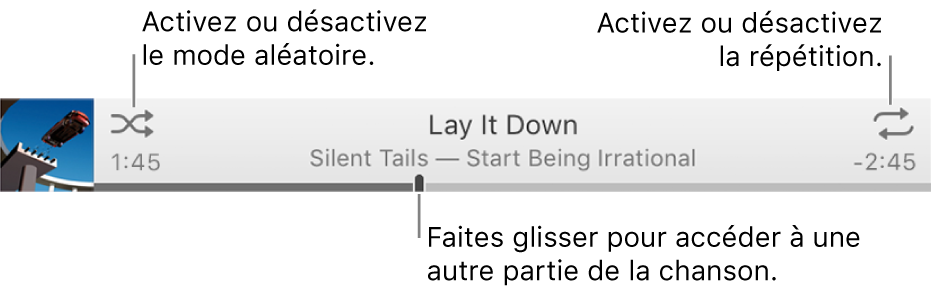
Pour voir le contenu de votre bibliothèque musicale, choisissez Musique dans le menu contextuel en haut à gauche.
Lire des chansons dans un ordre aléatoire ou en boucle
Dans l’app iTunes
 de votre Mac, sélectionnez Musique dans le menu contextuel en haut à gauche, puis cliquez sur Bibliothèque.
de votre Mac, sélectionnez Musique dans le menu contextuel en haut à gauche, puis cliquez sur Bibliothèque.
Pour lire une chanson dans votre bibliothèque iTunes, double-cliquez dessus, ou sélectionnez-la et cliquez sur le bouton Lecture
 (ou utilisez la Touch Bar).
(ou utilisez la Touch Bar).Effectuez l’une des opérations suivantes :
Pour activer ou désactiver le mode aléatoire : Cliquez sur le bouton de lecture aléatoire
 .
.La lecture aléatoire est activée lorsqu’un cadre gris apparaît
 .
.Pour lire des albums ou des regroupements dans un ordre aléatoire : Choisissez Commandes > Ordre aléatoire > Par album (ou Par regroupement). iTunes lit alors les chansons dans l’ordre où elles apparaissent dans l’album ou dans le regroupement, puis choisit au hasard un autre album ou un autre album ou regroupement.
Pour lire les chansons d’un album aléatoirement : Cliquez sur Aléatoire
 sous la pochette de l’album.
sous la pochette de l’album.Pour répéter toutes les chansons de l’affichage actif (par exemple, une liste de lecture) : Cliquez sur le bouton Répéter
 . La répétition est activée lorsqu’un cadre gris apparaît
. La répétition est activée lorsqu’un cadre gris apparaît  .
.Pour répéter la chanson à l’écoute : Cliquez sur le bouton Répéter jusqu’à ce que le chiffre 1 apparaisse
 .
.Pour désactiver la répétition : Cliquez sur le bouton Répéter jusqu’à ce que le cadre gris disparaisse
 .
.
Changer de chanson avec la liste d’attente
Pendant que vous écoutez de la musique, utilisez la liste d’attente pour afficher et modifier les chansons à suivre. Par exemple, si vous écoutez une liste de lecture, vous pouvez utiliser la liste d’attente pour passer directement à un album après la chanson à l’écoute. Une fois l’album terminé, iTunes reprend la lecture de la liste de lecture.
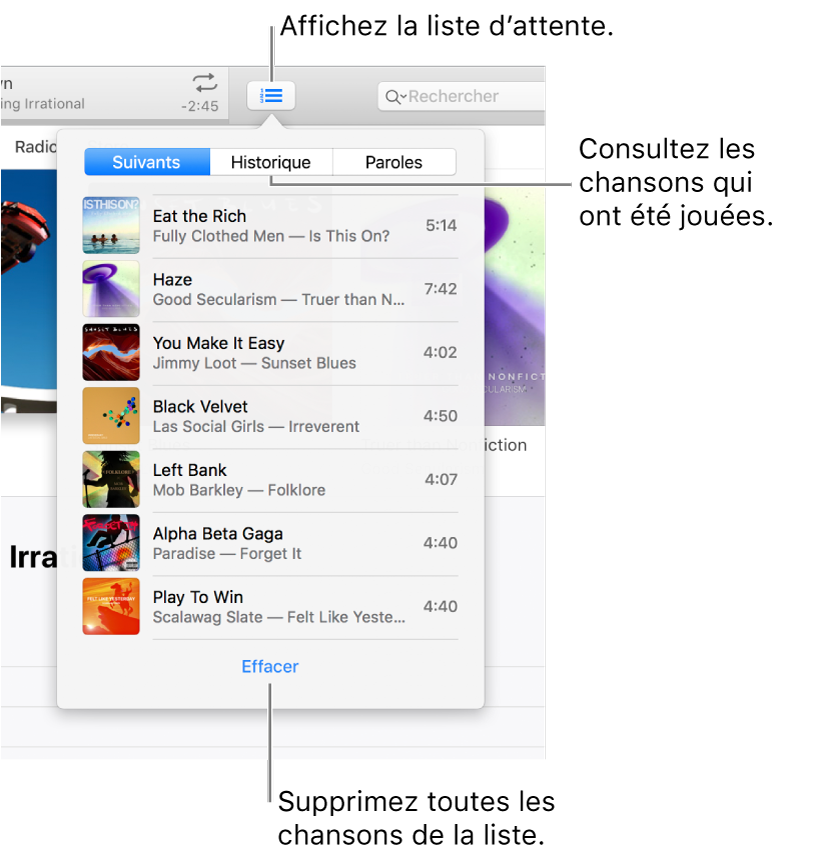
Dans l’app iTunes
 de votre Mac, sélectionnez Musique dans le menu contextuel en haut à gauche, puis cliquez sur Bibliothèque.
de votre Mac, sélectionnez Musique dans le menu contextuel en haut à gauche, puis cliquez sur Bibliothèque.
Pour lire une chanson dans votre bibliothèque iTunes, double-cliquez dessus, ou sélectionnez-la et cliquez sur le bouton Lecture
 (ou utilisez la Touch Bar).
(ou utilisez la Touch Bar).Cliquez sur le bouton Liste d’attente
 , puis cliquez sur En attente.
, puis cliquez sur En attente.Effectuez l’une des opérations suivantes :
Lire une chanson de la liste : Double-cliquez sur la chanson.
Pour ajouter ou placer une chanson en haut de la liste : Cliquez sur l’élément en maintenant la touche Contrôle enfoncée, puis choisissez Ajouter comme chanson suivante.
Pour modifier l’ordre des chansons dans la liste : Faites glisser les chansons dans l’ordre voulu.
Pour supprimer une chanson de la liste : Sélectionnez-la, puis appuyez sur la touche Suppr.
Pour supprimer toutes les chansons de la liste : Cliquez une ou plusieurs fois sur le bouton Effacer en bas de la liste.
Astuce : Pour ajouter une chanson ou un album à liste d’attente, faites glisser l’élément de la liste de chansons vers le centre supérieur de la fenêtre iTunes jusqu’à ce qu’une bordure bleue apparaisse (ou utilisez la Touch Bar).
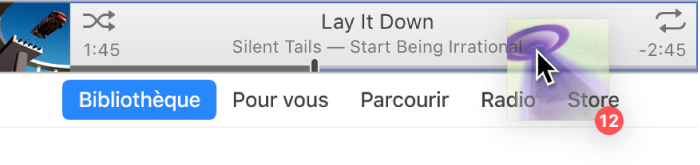
Vous pouvez cliquer sur Historique dans la liste d’attente pour afficher les chansons lues précédemment.
Si vous quittez iTunes, la liste d’attente est automatiquement enregistrée; vous la retrouverez à la prochaine ouverture d’iTunes.
Consultez Ajouter de la musique à votre file d’attente pour la lecture suivante.
Lire des chansons dans un ordre défini
Dans l’app iTunes
 de votre Mac, sélectionnez Musique dans le menu contextuel en haut à gauche, puis cliquez sur Bibliothèque.
de votre Mac, sélectionnez Musique dans le menu contextuel en haut à gauche, puis cliquez sur Bibliothèque.
Sélectionnez Chansons dans la barre latérale à gauche.
Cliquez sur l’en-tête d’une colonne pour lire des chansons dans l’ordre alphabétique des titres des chansons, des artistes ou des albums (ou pour trier selon n’importe quelle autre catégorie).
Pour sélectionner d’autres catégories, choisissez Présentation > Afficher les options de présentation.
Fondu entre chansons
Vous pouvez régler iTunes pour qu’il y ait un fondu dans chaque morceau (augmentez progressivement son volume) pendant que le volume du morceau précédent diminue. Cette fonction, appelée fondu, permet d’éviter les pauses entre les chansons.
Dans l’app iTunes
 de votre Mac, sélectionnez iTunes > Préférences, puis cliquez sur Lecture.
de votre Mac, sélectionnez iTunes > Préférences, puis cliquez sur Lecture.Sélectionnez Lecture en fondu enchaîné.
Pour modifier la durée de l’enchaînement en fondu entre deux chansons, faites glisser le curseur Secondes.
Lorsqu’iTunes joue plusieurs chansons à la suite d’un même album, le fondu enchaîné est désactivé par défaut; il n’y a aucun fondu entre les chansons (ou pistes).
Pour lire les chansons sans fondu, désélectionnez Lecture en fondu enchaîné.
Empêcher la lecture d’une chanson
Dans l’app iTunes
 de votre Mac, sélectionnez Musique dans le menu contextuel en haut à gauche, puis cliquez sur Bibliothèque.
de votre Mac, sélectionnez Musique dans le menu contextuel en haut à gauche, puis cliquez sur Bibliothèque.
Sélectionnez Chansons dans la barre latérale à gauche.
Décochez la case à côté de la chanson.
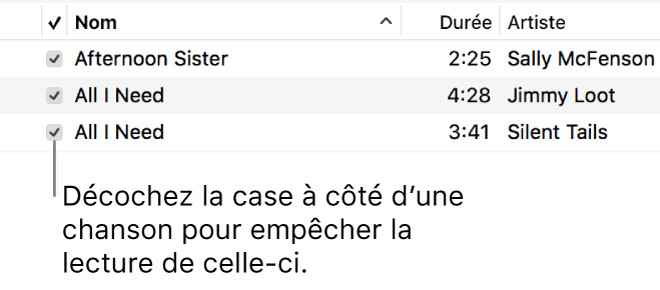
Si vous ne voyez pas de cases à côté des chansons, choisissez iTunes > Préférences, cliquez sur Général, puis vérifiez que l’option Vue en liste des cases à cocher est sélectionnée.
Important : Lorsque vous décochez la case d’une chanson, celle-ci est décochée dans toutes les listes de lecture.